
Telefona zararlı yazılım (virüs, trojan vb.) bulaştığında, ekran kilidini veya şifresini unuttuğunuzda, sismtem ayarları ile ilgili sorun olduğunda veya yavaşlama gibi sorunlarda sıfırlama yani resetleme işlemi ile, yaşanan bu sorunları ortadan kaldırabilirsiniz. Sıfırlama/resetleme işlemi ile telefonunuzdaki tüm veriler ve bilgiler (rehber, resim, video ses dosyası, belgeler vs.) silinecektir.
Öncelikle, tüm veri ve bilgileriniz silineceğinden dolayı yedekleme yapmanızı ve aynı zamanda bu sıfırılama ve/veya hard rest işlemini yapmadan önce telefonunuzun bataryasının en az %50 dolu olmasına dikkat etmenizi öneriyoruz.
Yedekleme işlemi için aşağıdaki linklerden yararlanabilirsiniz:
- https://teknodestek.com.tr/airdroid-ile-dosyalari-yedekleme/
- https://teknodestek.com.tr/cevrimici-yedekleme-google-drive-pc-icin/
- https://teknodestek.com.tr/android-cihazlarda-video-ve-fotograflari-googlea-otomatik-yedekleme-ayarlari/
Fabrika Ayarlarına Geri Getirme (Sıfırlama – Soft Reset)
İlk etapta telefonumuzun ayarlarından, fabrika ayarlarına sıfırlama ile sorunlarımızı çözmeyi deneyelim:
- ‘Menü’ ⟶ ‘Genel Yönetim (Ayarlar)’ ⟶ ‘Sıfırla’ ⟶ ‘Fabrika Ayarlarına Sıfırla’ ⟶ ‘Telefonu Sıfırla’ ⟶ ‘Her Şeyi Sil’
adımlarını takip ederek sıfırlama (soft reset) (format) sürecini uygulayabiliriz.
Hard Reset
Samsung Galaxy S9 cihazınızın tuşlarını kullanarak sıfırlama (hard reset) işleminin nasıl yapılacağını açıklayalım.
Bu işlem genellikle cihazın ayarlarına erişilemediği veya ekran kilit açma şifresi unutulduğu durumlarda uygulanır.
- Öncelikle telefonu kapatıyoruz.
- Daha sonra sırasıyla ‘Ses Açma Tuşu’ + ‘Bixby’ + ‘Güç (Power)’ tuşlarına aynı anda basılı tutalım.
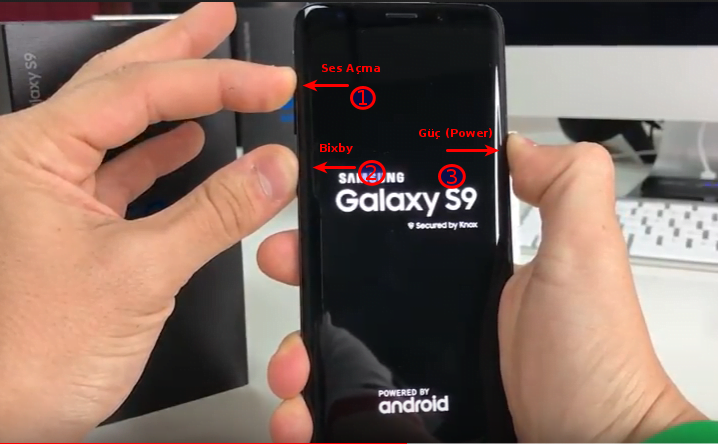
- Telefonun ekranında Android robot logosunu görünce tüm tuşları bırakın.
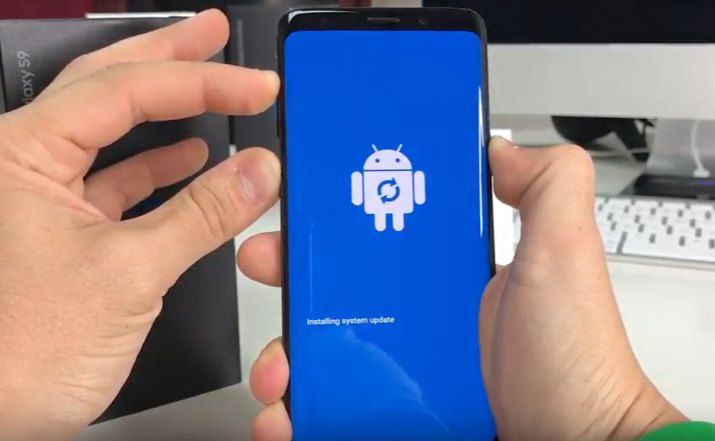
- Karşımıza çıkan ekran, cihazı sıfırlama işlemi için bize yardımcı olacak. Bu ekranda ‘wipe data/factory reset’ seçeneğini göreceksiniz.
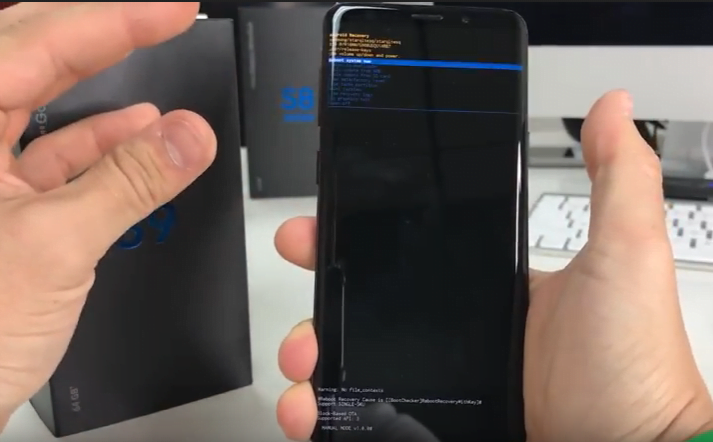
- ‘Ses Kısma’ tuşunu kullanarak ‘wipe data/factory reset’seçeneğinin üzerine geldikten sonra Açma(Power) tuşuna basalım.
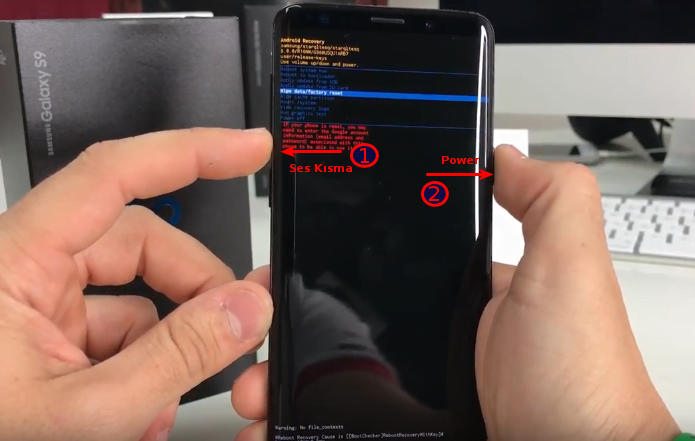
- Gelen ekranda yine ‘Ses Kısma’ tuşu ile ‘Yes’ seçeneğinin üzerine geldikten sonra tekrar ‘Power’ tuşuna basalım.
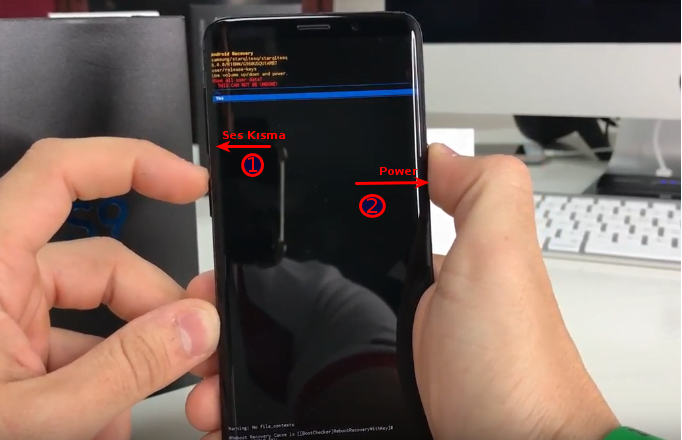
- Cihaz sıfırlama işlemi başlayacak.

- Sıfırlama işlemi bittikten sonra tekrar ‘recovery’ ekranı gelecek. Bu ekranda ‘reboot system now’ seçeneği seçili iken ‘Power’ tuşuna basıyoruz.
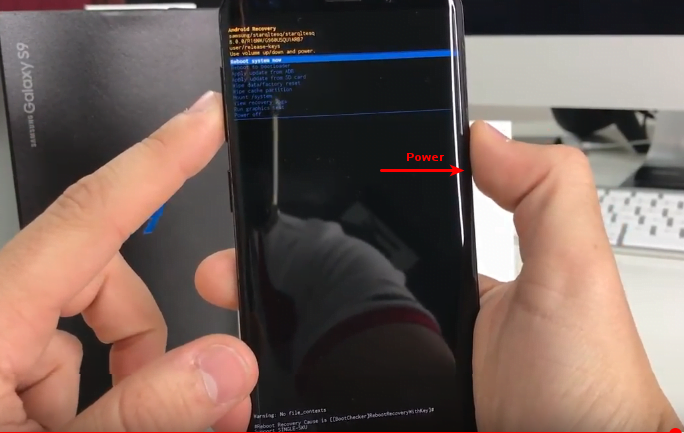
- Cihaz kendini yeniden başlatacak. Fabrika ayarlarına geri yüklenmiş olarak açılacak. Ciahzın ilk açılış ayarlarını yaptıktan sonra cihazınızı kullanmaya başlayabilirsiniz.





teşekkür ederim güzel anlatımla işimi hallettim